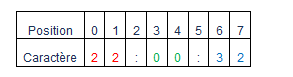Bien utiliser la date et l’heure
Sommaire
I. Qu’elles sont les commandes pour obtenir l’heure et la date
- Pour visionner la date utilisez la commande : date /t
- Pour visionner l’heure utilisez la commande : time /t
II. Comment modifier l’heure et la date ?
Pour modifier la date, tapez simplement la commande : date
- Pour modifier l’heure, tapez simplement la commande : time
III. Comment découper la date ?
%DATE:~Position_de_Depart,Nombre_De_Caractères%
Nombre de caractères correspond au nombre de caractères que vous souhaitez afficher à partir de la position de départ.
Exemple avec la date du jour, soit : 17/11/2011 :
IV. Exemples
- Afficher seulement le jour : %DATE:~0,2%
- Afficher seulement le mois : %DATE:~3,2%
- Afficher seulement l’année : %DATE:~6,4%
- Afficher la date complète sans les slashs : %DATE:~0,2%%DATE:~3,2%%DATE:~6,4%
V.Comment découper l’heure ?
%time:~Position_de_Depart,Nombre_De_Caractères%
Nombre de caractères correspond au nombre de caractères que vous souhaitez afficher à partir de la position de départ.
Exemple avec l'heure 22h00 et 32 secondes :
Vous remarquerez que le principe est le même pour la date que pour l'heure, vous pouvez donc vous inspirez des exemples pour les deux commandes.